Come risolvere inaccessible boot device di Windows
Recentemente stai riscontrando un fastidioso errore che ti sta impedendo di usare il tuo PC: proprio all’avvio di Windows, una schermata blu d’errore ti impedisce di accedere al tuo desktop, rendendo di fatto impossibile usare il tuo computer. Un errore del genere è certamente molto fastidioso e non riesci proprio a fartene una ragione (che sia stato il più recente aggiornamento o l’ultimo programma installato?) hai così pensato di metterti subito in cerca di una soluzione in Rete.
Se le cose stanno veramente così, sono lieto di annunciarti che in questo tutorial ti spiegherò proprio come risolvere “inaccessible boot device” di Windows illustrandoti tutte le possibili soluzioni per rimuovere questa schermata d’errore. Ti anticipo che i motivi che portano alla sua comparsa possono essere molteplici, per cui le soluzioni da provare sono diverse.
Che ne dici, quindi, di metterti all’opera senza perdere altro tempo? Tutto quello che devi fare è metterti comodo, avere questo tutorial a portata di mano e seguirne i vari passaggi. Ti assicuro che non si tratta affatto di un problema irrisolvibile, bisogna solo armarsi di pazienza e rimboccarsi le maniche. Buona lettura e in bocca al lupo per tutto!
Indice
- Inaccessible boot device windows 10: come risolvere
- Inaccessible boot device windows 11: come risolvere
Inaccessible boot device windows 10: come risolvere
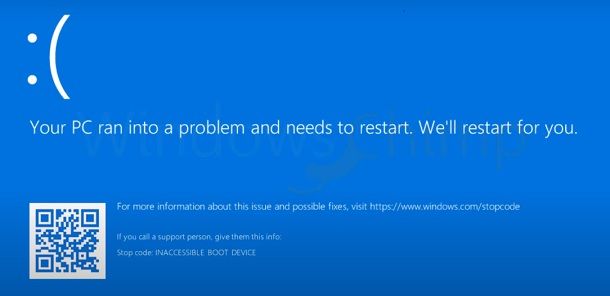
Come accennato prima, l’errore inaccesible boot device può derivare da diversi motivi. In buona parte dei casi si verifica a seguito di aggiornamenti del sistema operativo Windows, sia portati al termine che rimasti incompiuti a causa di un’interruzione improvvisa o di un problema diverso. In altri casi è dovuto all’installazione di software terze parti (quindi programmi installati dall’utente), mentre in casi più rari è legato a errori dei driver o problemi dell’hardware.
Ti anticipo inoltre che non è raro che l’errore si verifichi dopo aver aggiornato a una nuova versione del sistema operativo. Prima di arrivare a questo tipo di soluzioni più drastiche lascia che ti parli delle soluzioni più pratiche da provare nei capitoli successivi.
Ripristino automatico del sistema

Se all’avvio di Windows visualizzi una schermata blu d’errore inaccessible boot device e disponi di una versione aggiornata di Windows, riavvia il PC almeno due volte. Dopo il secondo riavvio a seguito della schermata blu il tuo PC dovrebbe riavviarsi una terza volta mostrando il menu di Ripristino automatico.
Se così non fosse, puoi sempre accedere tu stesso a questo menu utilizzando un supporto di ripristino di Windows 10, esattamente come ti ho spiegato in questa guida. Dal menu di Ripristino automatico, procedi cliccando sul bottone opzioni avanzate, quindi sul bottone Risoluzione dei problemi e nuovamente sul tasto Opzioni avanzate per poi selezionare la scelta Ripristino all’avvio.
L’avvio di questa procedura tenterà di ripristinare automaticamente tutte le problematiche più comuni riscontrabili durante l’avvio e rientranti nelle casistiche riconosciute dallo stesso sistema operativo Windows. L’algoritmo di riparazione potrebbe non risolvere tutti i problemi a “colpo sicuro”, per cui potresti beneficiare dal ripetere questa procedura almeno due volte. Se nonostante questo tentativo le cose non andassero ancora come sperato, non disperare e continua a provare con le soluzioni di cui ti parlo più avanti.
Ripristino da Prompt dei comandi
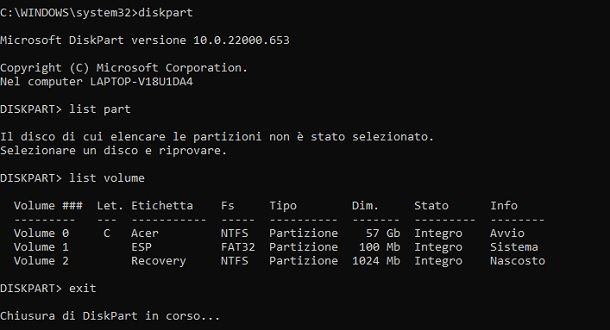
Una modalità di ripristino più avanzata è quella accessibile tramite il prompt dei comandi presente sempre nel menu di Ripristino automatico di cui ti ho già parlato nel precedente capitolo. Questa volta però clicca sul tasto Opzioni avanzate, poi sul tasto Risoluzione dei problemi, quindi di nuovo sul tasto Opzioni avanzate e infine sulla voce Prompt dei comandi. Ora scrivi la seguente riga di comando.
reg load HKLM\temp C:\windows\system32\config\software
Successivamente, premi il tasto Invio della tastiera. Assicurati però di aver installato Windows nella stesso volume indicato nel comando di cui sopra (in questo caso alla lettera di unità C, in quanto è la più comunemente usata). Puoi verificare dove si trova l’installazione di Windows dallo stesso Prompt dei comandi, digitando il comando dir [lettera del volume con Windows], oppure usando le seguenti istruzioni: disk part, poi list volume e quindi controllare nella colonna Info quale volume è catalogato come Avvio (al termine digita il comando exit). A seguire, dopo il messaggio Operazione completata, scrivi questo.
reg delete “HKLM\temp\Microsoft\Windows\CurrentVersion\Component Based Servicing\SessionsPending” /v Exclusive
Con questo comando vengono eliminate le informazioni sugli aggiornamenti di Windows già salvate nel registro di sistema.
Fatto ciò prova a riavviare il PC e a eseguire nuovamente il ripristino automatico dell’avvio. Se non hai ancora risolto, potrebbe essere necessario rimuovere i file di aggiornamento, ma di questo ti parlo nel capitolo successivo.
Rimozione degli aggiornamenti recenti
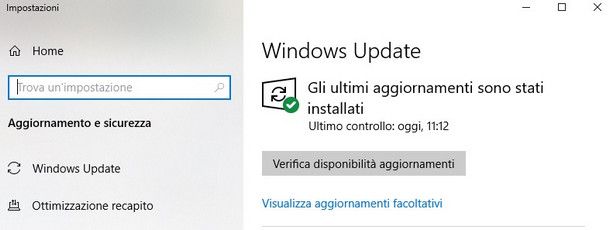
Continui a riscontrare l’errore relativo all’inaccessible boot device di Windows? Una possibilità sta nel rimuovere gli aggiornamenti recenti dal tuo PC per capire se sono stati questi ad aver causato l’errore.
Dato che non puoi accedere a Windows, devi agire ancora dal Prompt dei comandi, questa volta dando il comando.
md C:\temp
dism /image:C:\ /get-packages /format:table /scratchdir:C:\temp > C:\temp\patch.txt && notepad C:\temp\patch.txt
Fai sempre attenzione a usare la lettera del disco fisso in cui è installato Windows (in questo caso C:).
Il comando appena usato serve a richiedere una lista degli aggiornamenti in formato di testo semplice apribile con il programma Blocco Note.
In alternativa, visualizza su schermo le informazioni sugli aggiornamenti eseguendo questo comando: dism /Image:C:\ /Get-Packages.
Non appena visualizzi la lista con gli aggiornamenti composta dalle colonne del nome, lo stato (se è installato per esempio), il tipo e la data e l’ora d’installazione. La soluzione sta ora nel rimuovere tutti gli aggiornamenti più recenti, ovvero quelli collocati in basso alla lista (aiutati pure con la colonna dell’Ora installazione).
Per procedere con la rimozione utilizza ancora una volta il comando dism, più specificamente questa linea di codice.
dism /image:C:\ /scratchdir:C:\temp /remove-package /packagename:[NOME_COMPLETO_AGGIORNAMENTO] /norestart
Dove al posto della dicitura [NOME_COMPLETO_AGGIORNAMENTO] devi inserire il nome del pacchetto da rimuovere (è quello riportato nella prima colonna del file aperto con Blocco Note).
Fatto questo, puoi procedere al rinvio del PC. Se in questo modo hai risolto e riesci ad accedere a Windows, potresti anche pensare di bloccare, almeno temporaneamente, gli aggiornamenti di Windows seguendo i consigli di questa guida. Può capitare infatti che alcuni aggiornamenti abbiano particolari criticità nei primi tempi del loro rilascio. Se invece riscontri ancora problemi, ti invito a continuare la lettura delle soluzioni che seguono.
Altre possibili soluzioni
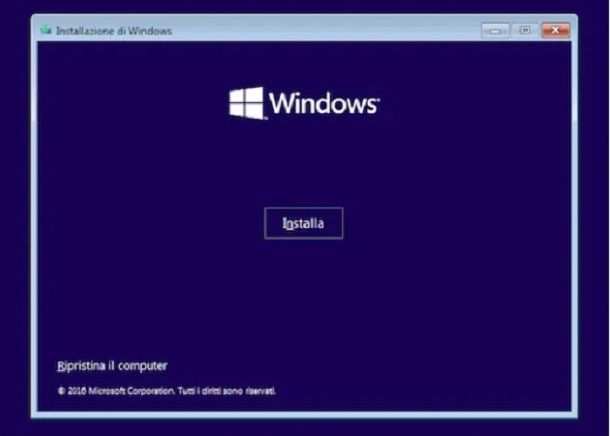
Se continui a riscontrare ancora lo stesso errore, nonostante hai provato le precedenti soluzioni, probabilmente il problema è un po’ più ostico da risolvere e il ventaglio di soluzioni si restringe a quelle più generiche o drastiche.
Fa parte del primo tipo, e vale quindi la pena tentare, quella di fare un controllo integrità del disco fisso, utilizzando il comando chkdsk /r C: da prompt dei comandi del menu di ripristino. Se il volume è in uso potrebbe essere richiesto di confermare la scelta scrivendo [S] e premendo il bottone [Invio] per eseguire il controllo al riavvio successivo.
Se anche questa soluzione non ha risolto l’errore, potresti ricorrere a una soluzione più radicale che consiste nell’installare da capo il sistema operativo, rimuovendo completamente la precedente installazione. In tal caso ti avviso che i dati memorizzati nel PC andranno persi, insieme a tutte le impostazioni di sistema e software.
La procedura che fa al caso tuo è quella per reinstallare Windows 10 da zero, dato che devi procedere con un’installazione pulita senza poter accedere allo strumento di reimpostazione integrato in Windows 10 (a causa dell’impossibilità di avviare il sistema operativo). Nella guida che ti ho indicato ti spiego per filo e per segno tutti i passaggi da seguire; brevemente dovrai disporre di un supporto USB e seguire la procedura di formattazione, tutto il resto riguarda la scelta di impostazioni d’installazione di Windows.
Inaccessible boot device windows 11: come risolvere
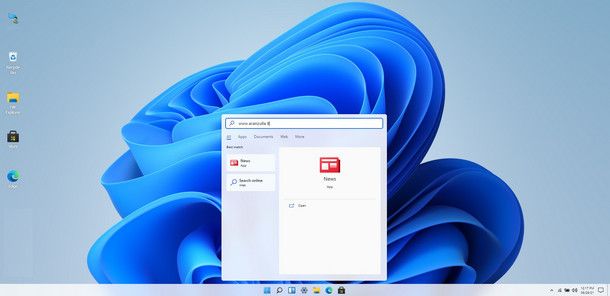
Se sei passato a Windows 11 e purtroppo stai riscontrando anche tu l’errore inaccessible boot device, non devi sorprenderti perché purtroppo anche questa versione del sistema operativo Microsoft può essere affetta da questo problema.
La buona notizia però sta nella possibilità di ricorrere alle stesse identiche soluzioni di cui ti ho parlato nel corso di questa guida. Solitamente infatti è possibile risolvere anche su Windows 11 con la con la rimozione degli aggiornamenti più recenti. Ovviamente, anche in questo caso puoi agire direttamente dal prompt dei comandi. Il mio primo suggerimento però rimane sempre quello di provare prima con la console di ripristino automatico, in quanto se sei fortunato basterà questa per risolvere l’errore.
Chiaramente, se le cose dovessero andare diversamente da come sperato, anche su Windows 11 valgono i consigli che ti ho dato nel capitolo precedente, dove ti rimando a soluzioni più drastiche come la reinstallazione pulita del sistema operativo. Infine, ti segnalo che puoi anche tornare a Windows 10 dopo che hai installato l’undicesima versione del sistema operativo Microsoft.

Autore
Salvatore Aranzulla
Salvatore Aranzulla è il blogger e divulgatore informatico più letto in Italia. Noto per aver scoperto delle vulnerabilità nei siti di Google e Microsoft. Collabora con riviste di informatica e cura la rubrica tecnologica del quotidiano Il Messaggero. È il fondatore di Aranzulla.it, uno dei trenta siti più visitati d'Italia, nel quale risponde con semplicità a migliaia di dubbi di tipo informatico. Ha pubblicato per Mondadori e Mondadori Informatica.






